これまで「QR日勤票」はAndroidのみのサポートでしたが、今回AppleのiPhoneのユーザー向けにiPhoneで一般的に利用されているブラウザであるSafariで動作する「QR日勤票」を開発しました。
諸事情を勘案して純粋なiPhone アプリではなく。Safariで動くWEBアプリという形にしてあります。
「QR日勤票」を実機に常駐させる必要はなく、ブックマークに登録して必要な時にSafari で呼び出して使います。
動作スピードはiPhoneアプリに敵いませんが、WEBアプリであればより気軽にクラウド出面管理DMENに参加いただけます。
なお、 Safari用「QR日勤票」はandroid のChrome でも作動しますので androidアプリ「QR日勤票」のインストールに抵抗のあるご利用者はこちらもご利用いただけます。

ご利用の前に
Safari用「QR日勤票」はSafariのいくつかの機能を利用しています。
- カメラ
- Java Script
- クッキー
これらの機能について「設定」→「Safari」→「プライバシーとセキュリティ」および「詳細」から確認と有効設定を行ってください。
有用なインターネットサイトを併せて上げておきますので参照ください。
- iPhoneのSafari上でカメラとマイクが使えない場合の対処方法
- JavaScriptを有効にする設定方法(Safari)
- iPhone/iPadのSafariブラウザのCookieを有効or無効にする方法
次に利用者(従業員)登録用QRコードの出力を行います。
DMENを利用するためにはDMEN WEBサービスに企業(組織)登録を行い管理者権限を設定する必要があります。
従業員登録用QRコードはこの管理ページから発行できます。
詳細は以下のサイトにある各種マニュアルを参照願います。
WEBアプリ版「QR日勤票」へのアクセス
利用にあたっては、まずクラウドとブラウザに対して利用者登録を行います。
Safari用「QR日勤票」の新規利用者登録画面は
https://dmen-kikaku0196.com/APPWEB/resiusr01.html
をSafariで開きます。

URLの入力が負担となるようであれば上記QRコードをiPhoneのカメラで撮像するとURLを読取り、サイトへのリンクが提示されます。
それをタップすれば、目的のサイトにアクセスします。
利用者登録
https://dmen-kikaku0196.com/APPWEB/resiusr01.html
にアクセスすると、利用者登録画面に遷移します。
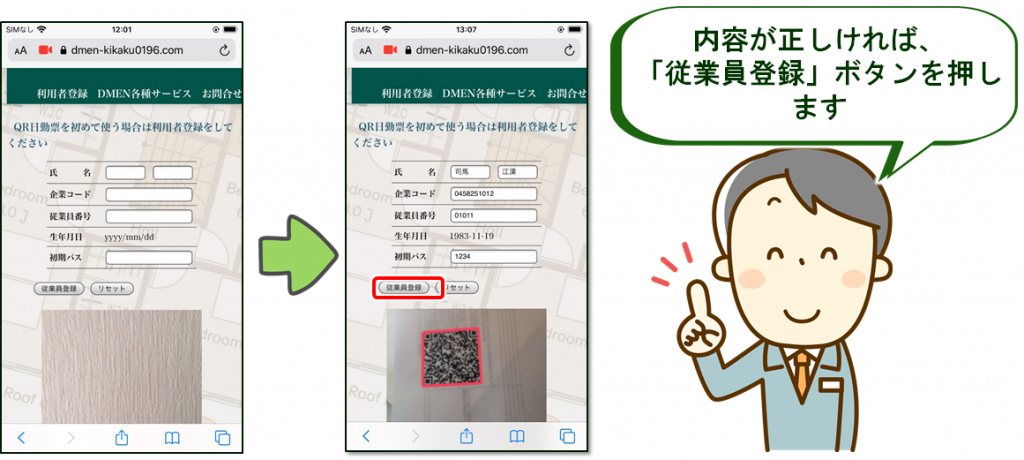
最初はすべてのテキストボックスが空欄になっています。
指定の登録用QRコードをカメラ画像エリアに置くと自動的にアプリがQRコードをキャプチュアして、コードの中身をテキストボックスに展開します。
これで読み込み完了です。
内容が正しければ「従業員登録」ボタンを押します。
「従業員登録」ボタンを押すとクラウドにデータが渡され、処理されます。
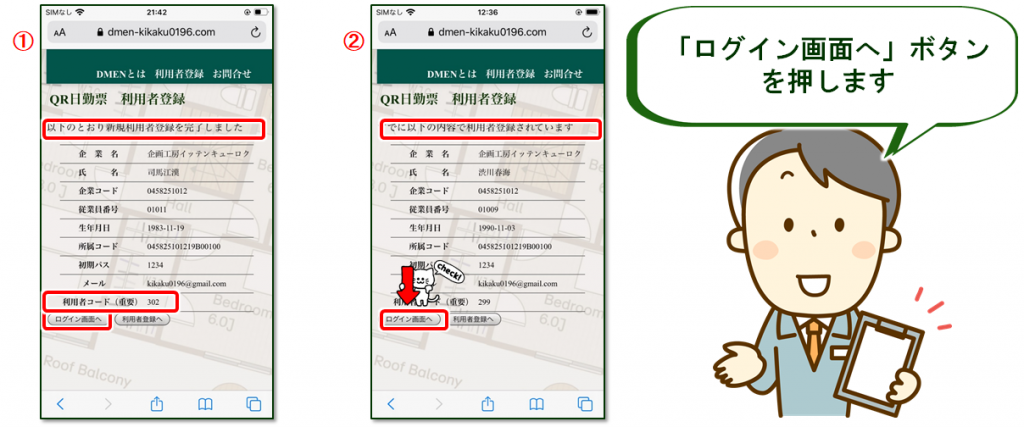
登録結果が表示されます。クラウドから利用者コードが返されます。-①
既に登録済の場合はクラウドから、登録済ユーザー情報が返されます。-②
全く新規の利用者であれば「以下の通り新規利用者登録を完了しました。」メッセージとともに登録された利用者情報、クラウドで生成された利用者コードが表示されます。
なお、iPhone にとっては新規である利用者情報がクラウドには登録済である場合もあります。(機種変更の際など)
その際にはクラウド登録済である旨のメッセージと登録済情報が表示されます。
ところで、iPhone 実機への利用者登録はブラウザのCookie(クッキー)を利用して行われます。Cookieは最大10日間ブラウザで保持され、日々のログイン~打刻作業の際に引用されます。
Safari用「QR日勤票」による打刻操作を10日以上行わない場合、このCookieが消滅してログインの際にログイン情報を手入力する必要がでてきます。
その場合、クラウドの利用者情報が登録済であることを承知で「利用者登録」作業を行うことでCookieの再生を行うことができます。
諸々、確認できたら「ログイン画面へ」ボタンを押します。
ログインと打刻
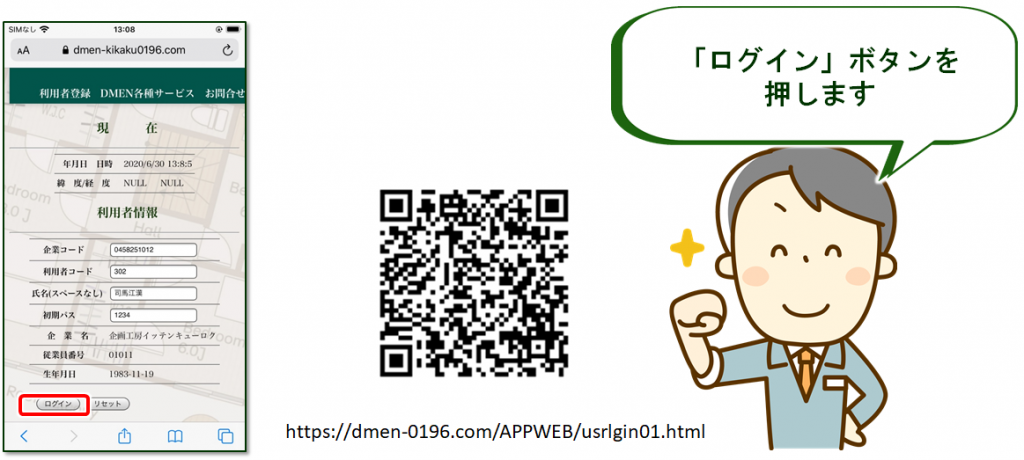
初回は利用者登録から遷移してきますが、次回以降は以下URLをブックマークしてログイン画面を呼び出します。
ログイン画面です。
利用者登録操作でCookieが適正に生成されていれば、このログイン画面のテキストボックスには登録された利用者情報があらかじめ展開されています。
正しければ「ログイン」ボタンを押します。
テキストボックスには利用者情報を手入力することができます。
クラウドに登録済の利用者であれば、この方法でCookieに記載されていない利用者のログインも可能です。
一旦利用者登録が完了したら、通常はこのログイン画面を起点として入退場時の操作を行います。
https://dmen-kikaku0196.com/APPWEB/usrlgin01.html
をブックマークしておいてください。
上記QRコードはこのログイン画面のURLです。iPhoneカメラで直接サイトにアクセスできます。
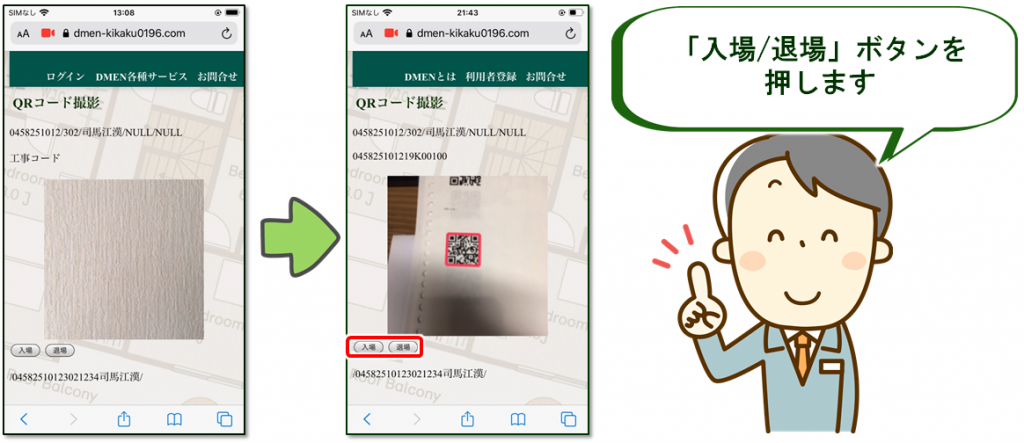
QRコードをカメラ画面でキャプチュアすると、内包されている工事コードが展開されます
「ログイン」に成功すると「QRコード撮像」画面に遷移します。
カメラ画面に現場設置用QRコードを置くと自動的にキャプチャします。
キャプチュアに成功すると、画面上部の「工事コード」がQRコード内に記載されているコードに変わります。
その状態で「入場/退場」ボタンを押します。
GPS機能は減じてでは実装されていませんが、将来的にサポート予定です。
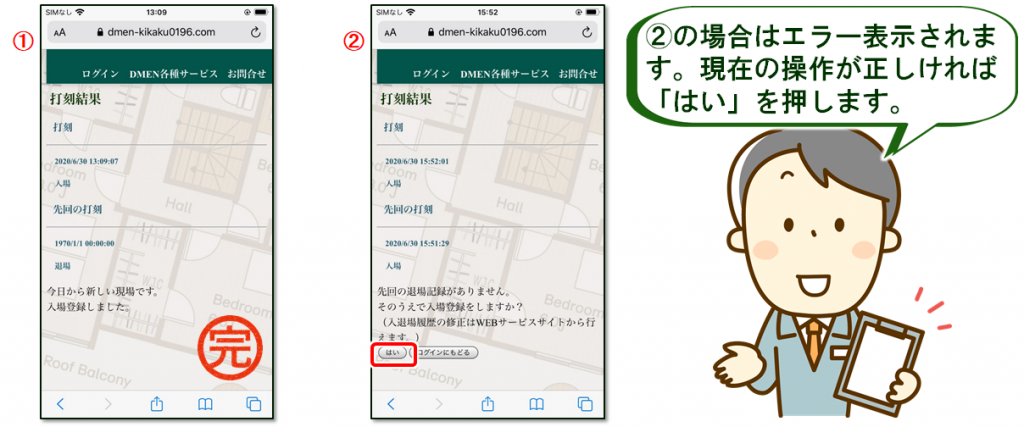
打刻結果が表示されます。
順当に打刻された場合-①、直前に打刻漏れがあった場合-②
打刻結果が表示されます。
ブラウザには先回の打刻情報が登録されており、その内容と比較して、今回の操作の妥当性を評価します。
今回の打刻操作が誤りである場合は、ログインに戻って再度適正な操作を行います。
先回の打刻操作が漏れている場合は「はい」ボタンを押して今回行おうとしている打刻操作を改めて行います。
先回の打刻漏れはWEBサービスから修正を行うことができます。
修正方法はDMENのマニュアルサイトを参照ください。
「http://kikaku0196.sakura.ne.jp/wps/出面管理d-men/dmen-web-s-structure/dmen-web-s-project/」
以上です。
